Dodijelite sebi administrativne ovlasti za pristup
- Pogreška prilikom pokušaja kreiranja direktorija može se pojaviti zbog nedovoljno prostora na disku, stoga prvo pokušajte s čišćenjem diska.
- Pokretanje lokalnog računa također može igrati ulogu, stoga provjerite imate li dovoljne administrativne ovlasti prije instaliranja bilo kojeg programa.
- Za ovo i više rješenja ove pogreške nastavite čitati ovaj članak.

Kada instalirate programe na svoje računalo sa sustavom Windows 11 i naiđete na došlo je do pogreške prilikom pokušaja stvaranja imenika poruka, vaše sistemske datoteke mogu biti oštećene.
Postoji šansa da će instalacija onoga što želite raditi savršeno, ali to se ne odnosi uvijek na sve slučajeve. Ako ste dovoljno nesretni, postoji način da se riješite ove pogreške.
Što je pogreška 1317: Došlo je do pogreške prilikom pokušaja stvaranja direktorija u sustavu Windows 11?
Kako testiramo, pregledavamo i ocjenjujemo?
Proteklih 6 mjeseci radili smo na izgradnji novog sustava pregledavanja načina na koji proizvodimo sadržaj. Koristeći ga, naknadno smo prepravili većinu naših članaka kako bismo pružili stvarnu praktičnu ekspertizu o vodičima koje smo napravili.
Za više detalja možete pročitati kako testiramo, pregledavamo i ocjenjujemo na WindowsReportu.
Ovo je pogreška koja se može dogoditi ako pokušavate instalirati ili deinstalirati program jer vaš sustav možda nema dovoljno prostora na disku za stvaranje direktorija. Ostali uobičajeni uzroci uključuju:
- The naziv direktorija je nevažeći.
- file direktorij je oštećen.
- Nemate dovoljno dopuštenja za pristup lokaciji.
- Imenik već postoji.
Kako popraviti pogrešku koja se dogodila prilikom pokušaja stvaranja imenika?
Isprobajte sljedeća osnovna rješenja prije nego što pokušate s naprednim rješavanjem problema:
- Provjerite preuzimate li program iz legitimnog izvora i provjeriti postojanje imenika.
- Provjerite jesu li svi vaši upravljački programi ažurni.
- Izvršite čišćenje diska osloboditi malo prostora.
- Uvjerite se da jeste pomoću administratorskog računa, i pokušajte pokrenuti program u povišenom načinu rada.
- Ponovno pokrenite računalo u sigurnom načinu rada, a zatim ponovo instalirajte program čišćenje ostataka softvera i provjerite rješava li problem.
1. Privremeno onemogućite antivirusni program
- Udari Start izbornik ikona, vrsta Sigurnost sustava Windows u traci za pretraživanje i kliknite Otvoren.

- Kliknite na Vatrozid i mrežna zaštita, zatim odaberite Javna mreža.

- Pronaći Vatrozid Microsoft Defender i prebacite gumb za isključivanje.

2. Pokrenite DISM i SFC skeniranje
- Udari Izbornik Start ikona, vrsta cmd u traci za pretraživanje i kliknite Pokreni kao administrator.

- Upišite sljedeće naredbe i pritisnite Unesi nakon svakog:
DISM.exe /Online /Cleanup-Image /Restorehealthsfc /scannow
3. Pokrenite alat za rješavanje problema s instalacijom i deinstalacijom programa
- Preuzmite alat za rješavanje problema s instalacijom i deinstalacijom programa i instalirajte ga.
- Otvorite ga i kliknite na Sljedeći.

- Bit ćete upitani imate li problema s instaliranjem ili deinstaliranjem programa. Odaberite jednu opciju.

- Zatim će se od vas tražiti da odaberete program koji se ne instalira. Odaberite problematični program s popisa.

- Alat za rješavanje problema počet će tražiti probleme.
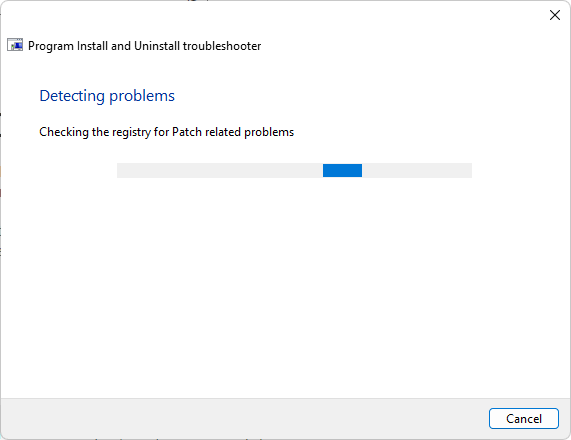
- Kada završi, prikazat će vam se dvije mogućnosti. Odaberite jedno i pričekajte da alat za rješavanje problema preporuči popravke.

4. Podesite dopuštenja mape
- Desnom tipkom miša kliknite mapu koju želite promijeniti i odaberite Svojstva.

- Kliknite na Sigurnost karticu na vrhu.
- Sada odaberite svoj korisnički račun pod Imena grupa ili korisnika odjeljak.
- Zatim kliknite na Uredi dugme.

- Ponovno odaberite svoj korisnički račun pod Imena grupa ili korisnika odjeljak.
- Provjeri Dopusti okvir za sve unose tamo.
- Na kraju kliknite na primijeniti gumb, nakon čega slijedi u redu.

Dopuštanje dopuštenja također može pomoći u rješavanju sličnih problema poput instalater ne može stvoriti privremeni direktorij.
5. Onemogući kontrolirani pristup mapi
- Udari Windows ključ, vrsta Sigurnost sustava Windows u traci za pretraživanje i kliknite Otvoren.

- Idite do Zaštita od virusa i prijetnji.
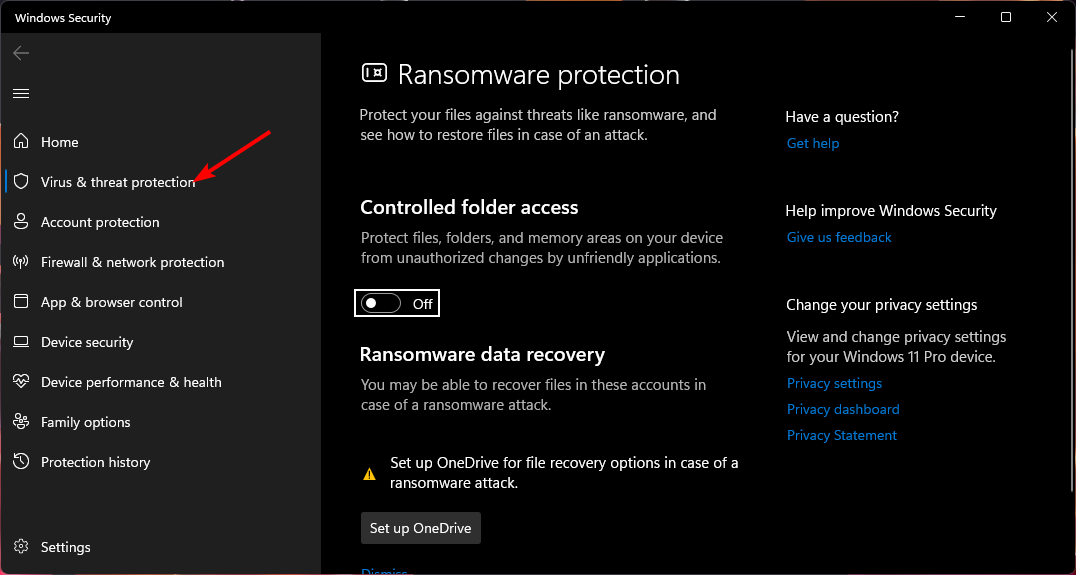
- Pomaknite se prema dolje i odaberite Upravljajte zaštitom od ransomwarea.

- Pronađite Kontrolirani pristup mapi opciju i isključite je.
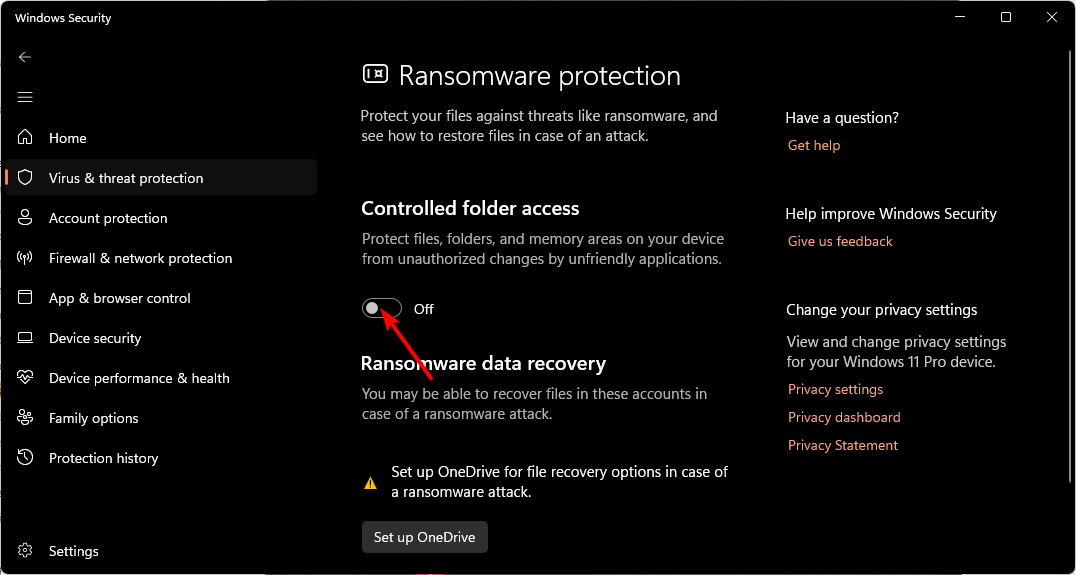
Kontrolirani pristup mapi značajka je koja štiti vaše datoteke od zlonamjernog softvera. To čini nadgledanjem mapa u koje aplikacije mogu pisati datoteke i stvarati nove. Možete je privremeno onemogućiti i instalirati problematičnu aplikaciju, a zatim je ponovno uključiti radi sigurnosti vašeg sustava.
- Firefox 119: Obnovljeni pregled Firefoxa, Encrypted Hello i više
- Kako dodati komentare u mape na Windows 11
- Kako otvoriti SQL .BAK datoteke u Excelu
- Kako provjeriti je li Windows 11 UEFI ili Legacy
6. Napravite novi korisnički profil
- Pritisnite Windows + R za pokretanje Trčanje konzola, uđi netplwiz u tekstualno polje i kliknite u redu.

- Klik Dodati u Korisnički računi prozor.
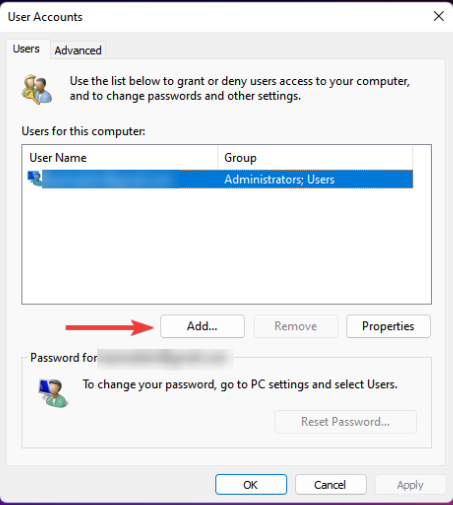
- Izaberi Prijavite se bez Microsoft računa (ne preporučuje se).

- Kliknite na Lokalni račun dugme.

- Unesite korisničko ime i lozinku (po izboru) za novi korisnički račun i savjet, u slučaju da postavite lozinku. Kada završite, kliknite na Sljedeći.
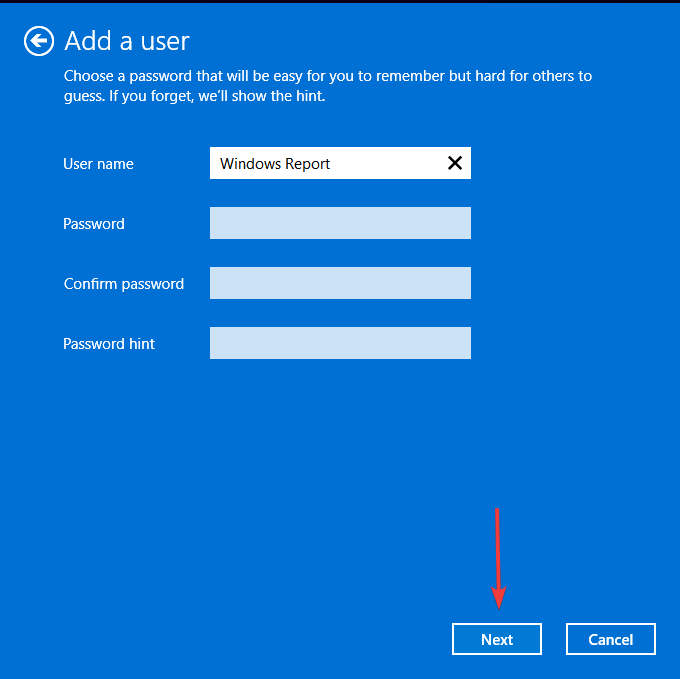
- Kliknite na Završi za stvaranje lokalnog računa.

Ako pogreška 1317: Došlo je do pogreške prilikom pokušaja stvaranja imenika nestane u ovom nes korisničkom profilu, vaš prethodni je možda oštećen. Možete poduzeti potrebne korake za popraviti korisnički profile ili kopirajte ga na novi korisnički račun.
7. Izvršite čisto pokretanje
- Udari Windows ključ, vrsta msconfig, i otvoriti Sistemska konfiguracija.

- Prebacite se na Usluge karticu i odaberite Sakrij sve Microsoftove usluge.
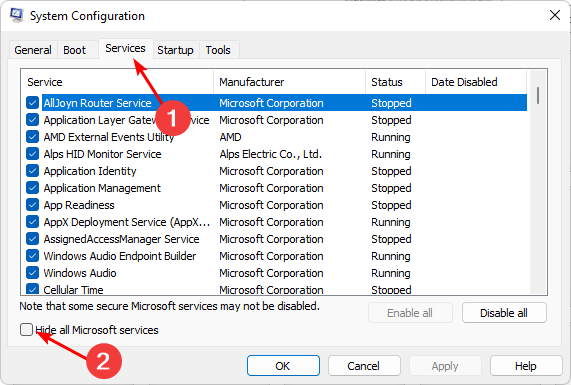
- Klikni na Onemogući sve gumb, a zatim pritisnite primijeniti gumb za spremanje promjena.
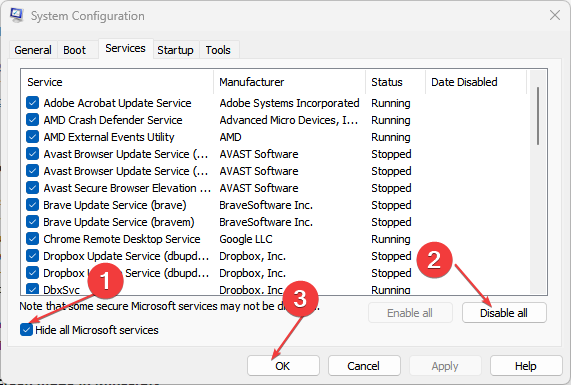
- Vratite se i kliknite na Pokretanje karticu, odaberite Otvorite Upravitelj zadataka zatim kliknite u redu.
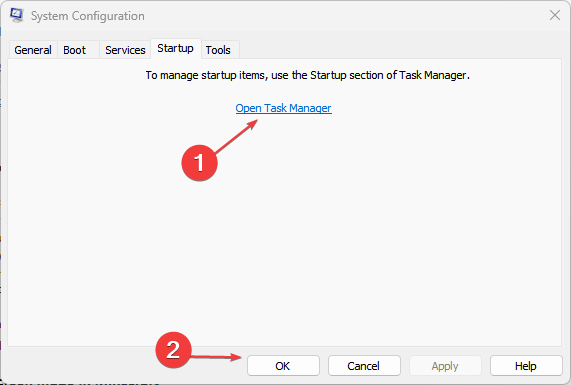
- u Pokretanje kartica od Upravitelj zadataka, Onemogućite sva Omogućena pokretanja stavke.

- Zatvorite Upravitelj zadataka i ponovno pokrenite računalo.
U sažetku, pristup odbijen pogreške kao što je ovaj uglavnom su posljedica nedostatka pravilnog održavanja vašeg računala. S vremenom registar postaje napuhan nepotrebnim unosima koji utječu na njegovu izvedbu. Čišćenje vašeg registra redovito može pomoći optimizirati vaše računalo i smanjiti pojavu takvih problema.
Ako ste naišli na sličan problem, voljeli bismo čuti vaša alternativna rješenja ako su dostupna. Ostavite nam komentar dolje.


